word软件是大部分用户电脑上必备的办公软件,作为文字处理工具,用户一般会用来编辑文章、论文或是简单的修改文档格式等,总的来说word软件中的功能是很丰富的,给用户带来了不少的便利,当用户在编辑文档文件时,根据需要可以对文字间距、段落行距或是对齐方式等进行设置,当然用户在编辑的过程中也会遇到一些问题,例如有用户遇到word文档上一行明明有空却换行的问题,这个问题应该怎么来解决呢,其实这个问题很简单,用户直接在软件中打开段落窗口,接着在缩进与间距选项卡中将右侧缩进数值设置为0字符即可解决问题,那么接下来就让小编来向大家分享一下解决问题的操作方法吧。
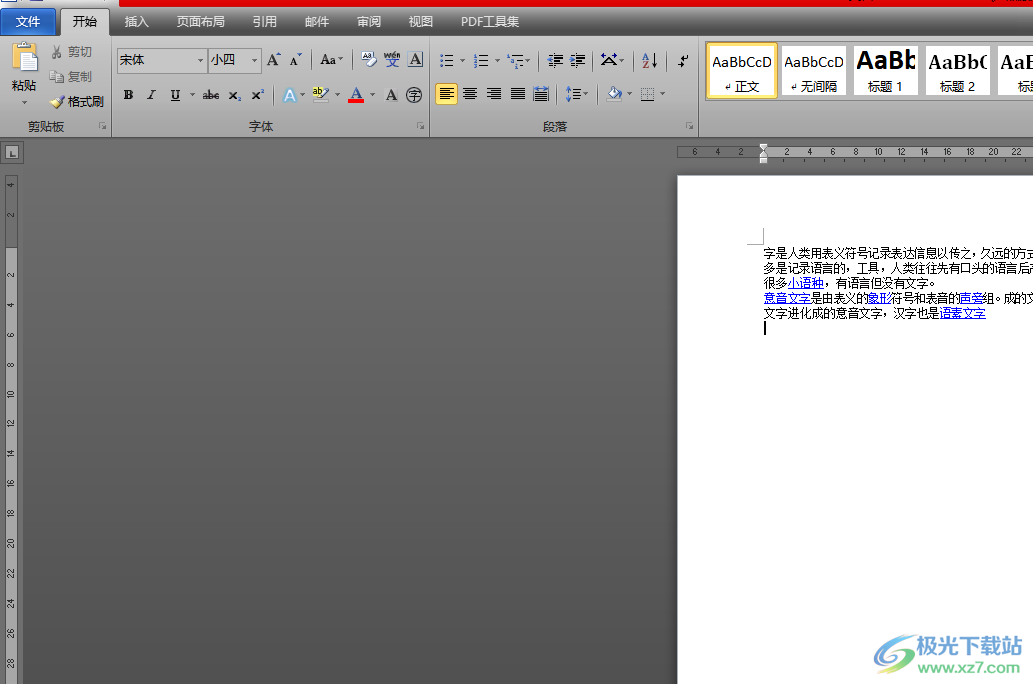
1.用户在电脑桌面上双击打开word文档文件,并进入到编辑页上,可以看到每段的上一行都会有空,但是未填满就换行了
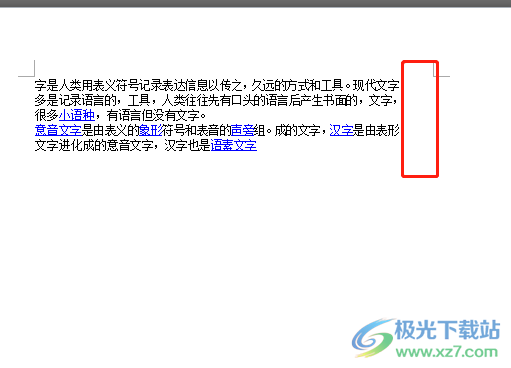
2.用户选中文字段落,接着用鼠标右键点击文字段落,在弹出来的选项卡中用户选择段落选项
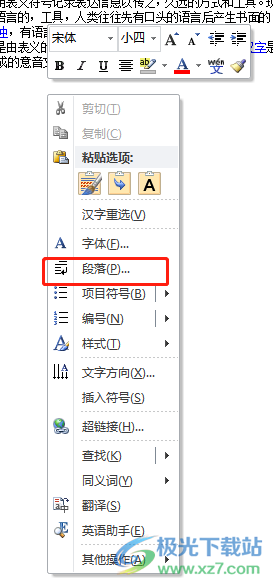
3.这时进入到段落窗口中,用户在默认的缩进和间距选项卡中,找到下方的缩进板块,并将其中的右侧缩进值设置为0字符
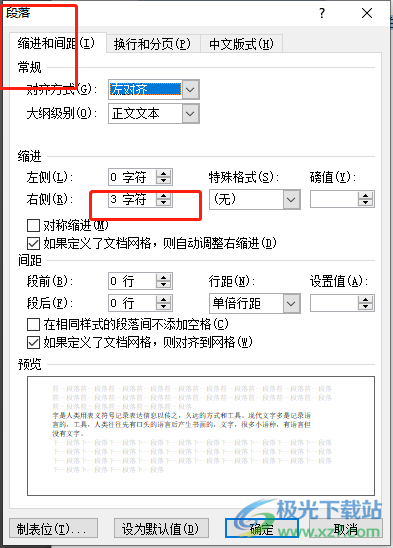
4.设置好右侧缩进值为0字符后,用户直接按下确定按钮即可
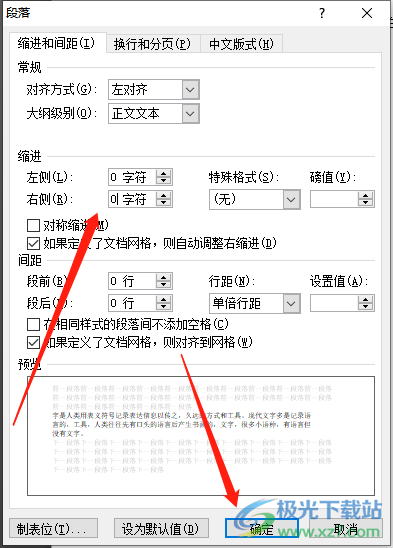
5.最后回到编辑页面上就会发现文字段落已经正常换行了,如图所示

一直以来用户都很喜欢在word软件中编辑文档文件,因为软件中的功能是很强大的,当用户在遇到word文档上一行明明有空却换行的情况时,可以打开段落窗口并在缩进和间距选项卡中查看右侧缩进数值是否为0字符,接着简单操作几个步骤即可解决问题,所以有需要的用户可以来看看小编的教程。
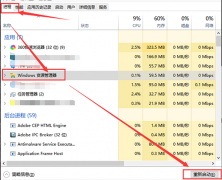 win101909文件资源管理器卡解决方法
win101909文件资源管理器卡解决方法
微软在更新了win101909版本之后,大家也发现了一些新版本带来的......
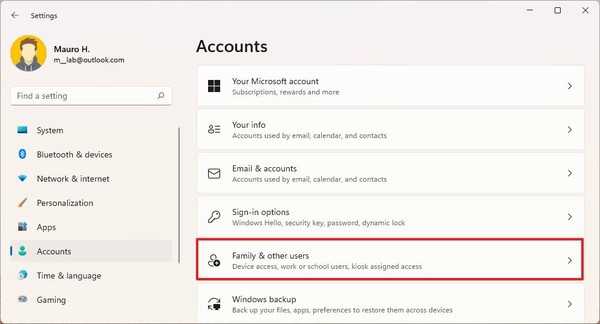 windows11专业版如何使用设置禁用帐户
windows11专业版如何使用设置禁用帐户
windows11专业版如何使用设置禁用帐户 在设置应用中,您只能禁用......
 比特大爆炸兑换码有哪些?
比特大爆炸兑换码有哪些?
比特大爆炸兑换码有哪些2021最新密令礼包码怎么领取游戏在今日......
 如何排查打印机故障:打印机不打印的常
如何排查打印机故障:打印机不打印的常
打印机故障常常让人感到困惑,尤其是当急需输出文件时,打印......
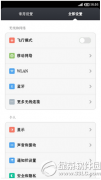 小米手机热点怎么设置
小米手机热点怎么设置
第一步:点开系统设置,选择更多无线网络 第三步选择网络共享......

越来越多的用户在遇到文档文件的编辑问题,都会选择在word软件中来解决,这是因为word软件中有着专业的文字处理功能,例如其中的文字编排功能,可以让用户获得美观整齐的页面排版样式,...

Word文档是一款非常好用的办公软件,很多小伙伴都使用。如果我们需要在Word文档中输入勾符号,小伙伴们知道具体该如何进行操作吗,其实操作方法是非常简单的,只需要进行几个非常简单的...

很多小伙伴之所以喜欢使用WPS来对文字文档进行编辑,就是因为在WPS中我们可以给文档添加图片、形状、图表等各种内容,还可以使用导航窗格来查看文档的目录或是每一页中的内容。有的小伙...
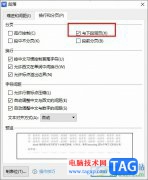
很多小伙伴在对文字文档进行编辑时都会选择使用WPS软件,因为WPS中的功能十分的丰富,并且操作简单。在WPS中,我们可以根据自己的需求对文字文档进行各种个性化设置,添加各种内容。有的...

Word是一款功能十分丰富的文档编辑程序,在Word中,我们可以给文章设置不同级别的标题,添加下划线、波浪线或是数字符号,还可以根据自己的需求来设置文章的格式,使用起来十分的方便。...
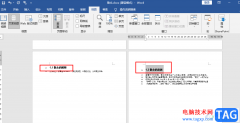
Word是很多小伙伴都在使用的一款文档编辑程序,在Word中,我们不仅可以对文档内容进行增减,还可以给文档设置背景图片或是添加表格、标题等内容。很多小伙伴在使用Word时都喜欢给文档设置...

相信大家在日常的工作中都会接触到word软件,这是一款深受用户喜爱的文字处理工具,可以帮助用户简单轻松的完成编辑工作,并且深受用户的喜爱,当用户在word软件中编辑文档文件时,就可...

在向 Microsoft Office Word 2007 中的文档粘贴来自其他位置的文本时,您有时可能并不想要任何特殊格式。例如,您要将公司网站上的信息复制到正在为团队撰写的备注中,在将网页内容粘贴...

作为一款文字处理工具,word软件让用户可以简单轻松的完成文字的编辑问题,因为word软件中有着许多强大的功能,让用户可以对文字、段落或是页面等进行简单的设置和调整,为用户带来了不...

相信大家都知道极光PDF阅读器是一款功能强大的文件阅读软件,那么大家知道极光PDF阅读器怎么将文件改成word格式吗?还不知道的朋友具赶快来看看本篇文章吧。...

现在word软件已经成为了热门的办公软件,也是许多用户电脑上的装机必备,给用户带来了不少的好处,当用户在word软件中编辑文档文件时,可以根据自己的需求添加各种元素在文档页面上来进...

大家对于WPS这款软件来说,是非常熟悉的了,我们常常要在该软件中进行文档内容的编辑和制作,其中当你想要将一些文字用一个边框框选出来,那么就可以通过插入边框功能来操作,并且还可...
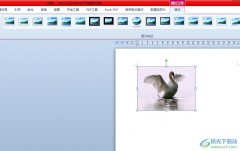
word是许多用户很喜欢使用的一款办公软件,它可以让用户用来写文章、日记或是论文等文件,为用户带来了不错的使用体验,因此word软件深受用户的喜爱,当用户在word软件中编辑文档文件时,...

很多小伙伴在使用Word程序对文字文档进行编辑的过程中可能会遇到需要将文字转换为表格的情况,有的小伙伴不知道该在哪里找到相关工具,其实我们只需要在文字文档页面中选中需要转换为...
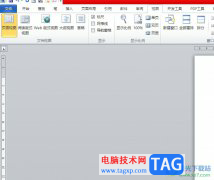
word软件是一款功能强大的文档编辑软件,为用户带来了许多的好处和便利,让用户简单操作几个步骤即可完成文档文件的编辑工作,因此word软件收获了不少用户的喜欢,当用户在编辑文档文件...